사용 통계
GitLab Inc.은 정기적으로 당사의 인스턴스에 대한 정보를 수집하여 다양한 작업을 수행합니다.
Self-managed 무료 인스턴스의 경우 서비스 핑 활성화가 선택 사항인 모든 사용 통계는 수집됩니다. 다른 티어에 대한 정보는 고객 제품 사용 정보를 참조하십시오.
서비스 핑
서비스 핑은 매주 페이로드를 수집하여 GitLab Inc.로 전송하는 프로세스입니다. 더 많은 정보는 서비스 핑 가이드를 참조하십시오. 서비스 핑이 활성화되면 GitLab은 다른 인스턴스로부터 데이터를 수집하고 서비스 핑에 종속된 인스턴스 수준의 분석 기능을 활성화합니다.
왜 서비스 핑을 활성화하는가?
서비스 핑의 주요 목적은 더 나은 GitLab을 구축하는 것입니다. GitLab의 사용 방법에 대한 데이터를 수집하여 기능이나 단계 채택 및 사용을 이해합니다. 이러한 데이터는 GitLab이 어떻게 가치를 더하며 사람들이 GitLab을 사용하는 이유를 이해하는데 통찰력을 제공하며, 이를 통해 더 나은 제품 결정을 내릴 수 있습니다.
서비스 핑을 활성화하는 것에 대한 몇 가지 기타 이점이 있습니다:
- GitLab 설치의 사용자 활동을 시간별로 분석합니다.
- DevOps 점수를 통해 계획부터 모니터링까지 동시에 진행 중인 DevOps의 전체 인스턴스 채택 개요를 제공합니다.
- 보다 적극적인 지원(우리의 고객 성공 담당자(CSMs) 및 지원 조직이 데이터를 사용하여 더 많은 가치를 제공하는 경우를 가정함).
- GitLab 투자에서 가장 큰 가치를 얻는 방법에 대한 통찰과 조언.
- 익명화된 다른 유사한 조직과 비교하여 향상할 방법에 대한 구체적인 조언과 권장사항을 포함한 보고서.
- 무료 유료 기능을 받거나 받지 않을지에 대한 등록 기능 프로그램에 참여합니다.
등록 기능 프로그램
GitLab 14.1 이상 버전에서 GitLab Free 고객은 GitLab Enterprise Edition을 실행하는 Self-managed 인스턴스로 등록하고 활동 데이터를 서비스 핑을 통해 GitLab에 보내면 유료 기능을 받을 수 있습니다. 여기에서 소개된 기능은 해당 기능을 유료 티어에서 제거하지 않습니다. 유료 티어의 인스턴스는 Cloud Licensing가 관리하는 제품 사용 데이터 정책의 영향을 받습니다.
사용 가능한 기능
다음 표에서 볼 수 있습니다.
- 등록 기능 프로그램으로 가능한 기능
- 해당 기능 사용 가능한 GitLab 버전
| 기능 | 사용 가능한 버전 |
|---|---|
| GitLab에서 이메일 | GitLab 14.1 이후 |
| 리포지터리 크기 제한 | GitLab 14.4 이후 |
| IP 주소별 그룹 액세스 제한 | GitLab 14.4 이후 |
| 설명 변경 내역 보기 | GitLab 16.0 이후 |
| 유지 보수 모드 | GitLab 16.0 이후 |
| 설정 가능한 이슈 보드 | GitLab 16.0 이후 |
| Coverage-guided 퍼증 테스트 | GitLab 16.0 이후 |
| 비밀번호 복잡성 요구 사항 | GitLab 16.0 이후 |
| 그룹 위키 | GitLab 16.5 이후 |
| 이슈 분석 | GitLab 16.5 이후 |
| 이메일에 사용자 지정 텍스트 | GitLab 16.5 이후 |
| 기여 분석 | GitLab 16.5 이후 |
| 그룹 파일 템플릿 | GitLab 16.6 이후 |
| 그룹 웹훅 | GitLab 16.6 이후 |
| 서비스 수준 계약 카운트다운 타이머 | GitLab 16.6 이후 |
| 프로젝트 멤버십 잠금 | GitLab 16.6 이후 |
| 사용자 및 권한 보고서 | GitLab 16.6 이후 |
| 고급 검색 | GitLab 16.6 이후 |
| DevOps 채택 | GitLab 16.6 이후 |
| 아티팩트 의존성을 가진 프로젝트 간 파이프라인 | GitLab 16.7 이후 |
| 피처 플래그 관련 이슈 | GitLab 16.7 이후 |
| Merge된 결과 파이프라인 | GitLab 16.7 이후 |
| 외부 리포지터리의 CI/CD | GitLab 16.7 이후 |
| GitHub용 CI/CD | GitLab 16.7 이후 |
등록 기능 활성화
- 관리자 권한이 있는 사용자로 로그인합니다.
- 왼쪽 사이드바에서 관리 영역을 선택합니다.
- 설정 > 지표 및 프로파일링을 선택합니다.
- 사용 통계 섹션을 확장합니다.
- 활성화되어 있지 않은 경우 서비스 핑 활성화 확인란을 선택합니다.
- 등록 기능 활성화 확인란을 선택합니다.
- 변경 사항 저장을 선택합니다.
버전 확인
활성화되면 버전 확인을 통해 새 버전의 중요성 및 상태를 통지합니다. 상태는 모든 인증된 사용자를 위한 도움말 페이지(/help)와 관리자 영역 페이지에 표시됩니다. 상태는 다음과 같습니다:
- 녹색: GitLab의 최신 버전을 실행 중입니다.
- 주황색: GitLab의 업데이트된 버전을 사용할 수 있습니다.
- 빨강색: 실행 중인 GitLab 버전이 취약합니다. 보안 수정이 포함된 최신 버전을 가능한 빨리 설치해야 합니다.
버전 확인 활성화 또는 비활성화
- 왼쪽 사이드바에서 맨 아래에서 관리자 영역을 선택합니다.
- 설정 > 사용량 통계를 선택합니다.
- 사용 통계를 확장합니다.
- 버전 확인 활성화 확인란을 선택하거나 선택하지 않습니다.
- 변경 사항 저장을 선택합니다.
요청 흐름 예시
다음 예에서는 자체 진단 GitLab 인스턴스와 GitLab Version Application 간의 기본 요청/응답 흐름을 보여줍니다:
네트워크 구성
GitLab Inc.에 사용량 통계를 보내려면 GitLab 인스턴스에서 version.gitlab.com 호스트의 443번 포트로의 네트워크 트래픽을 허용해야 합니다.
GitLab 인스턴스가 프록시 뒤에 있으면 적절한 프록시 구성 변수를 설정하세요.
서비스 핑 활성화 또는 비활성화
UI를 통한 활성화 또는 비활성화
서비스 핑을 활성화 또는 비활성화하려면:
- 왼쪽 사이드바에서 맨 아래에서 관리자 영역을 선택합니다.
- 설정 > 사용량 통계를 선택합니다.
- 사용 통계를 확장합니다.
- 서비스 핑 활성화 확인란을 선택하거나 선택하지 않습니다.
- 변경 사항 저장을 선택합니다.
gitlab_service_ping_worker 백그라운드 작업은 주기적으로 인스턴스에 대한 서비스 핑 페이로드를 생성합니다.
페이로드는 사용량 통계 관리자 섹션에서 사용 가능합니다.설정 파일을 통한 활성화 또는 비활성화
서비스 핑을 비활성화하고 미래에 관리자 영역을 통한 구성 방지하려면 다음과 같이 합니다.
-
/etc/gitlab/gitlab.rb를 편집합니다:gitlab_rails['usage_ping_enabled'] = false -
GitLab을 다시 구성합니다:
sudo gitlab-ctl reconfigure
-
/home/git/gitlab/config/gitlab.yml을 편집합니다:production: &base # ... gitlab: # ... usage_ping_enabled: false -
GitLab을 재시작합니다:
sudo service gitlab restart
서비스 핑 페이로드보기
관리자 액세스 권한을 가진 사용자로서 정확한 JSON 페이로드를 보려면 다음을 수행합니다.
- 왼쪽 사이드바에서 맨 아래에서 관리자 영역을 선택합니다.
- 설정 > 사용량 통계 > 사용 통계를 선택합니다.
- 페이로드 미리 보기를 선택합니다.
예시 페이로드는 예시 서비스 핑 페이로드를 참조하세요.
서비스 핑 페이로드 매뉴얼 업로드
- GitLab 14.8에서
admin_application_settings_service_usage_data_center라는 플래그로 도입. 기본적으로 비활성화됨.- GitLab 14.10에서 피처 플래그가 제거되었습니다.
인터넷 액세스가 없는 경우에도 GitLab에 서비스 핑 페이로드를 업로드하거나 서비스 핑 크론 작업이 활성화되지 않은 경우에 업로드할 수 있습니다.
페이로드를 매뉴얼으로 업로드하려면 다음을 수행합니다.
- 관리자 액세스 권한을 가진 사용자로서 로그인합니다.
- 왼쪽 사이드바에서 맨 아래에서 관리자 영역을 선택합니다.
- 설정 > 사용량 통계 > 사용 통계를 선택합니다.
- 페이로드 다운로드를 선택합니다.
- JSON 파일을 저장합니다.
- 서비스 사용 데이터 센터를 방문합니다.
- 파일 선택을 선택한 다음 다운로드한 페이로드를 포함하는 JSON 파일을 선택합니다.
- 업로드를 선택합니다.
업로드된 파일은 암호화되어 안전한 HTTPS 프로토콜을 사용하여 전송됩니다. HTTPS는 웹 브라우저와 서버 간에 안전한 통신 채널을 생성하고 중간자 공격에 대해 전송된 데이터를 보호합니다.
매뉴얼 업로드에 문제가 있는 경우:
- 버전 앱 프로젝트의 보안 포크에서 비밀 문제를 오픈합니다.
- 가능한 경우 JSON 페이로드를 첨부합니다.
- 문제를 진달하는
@gitlab-org/analytics-section/analytics-instrumentation를 태그합니다.
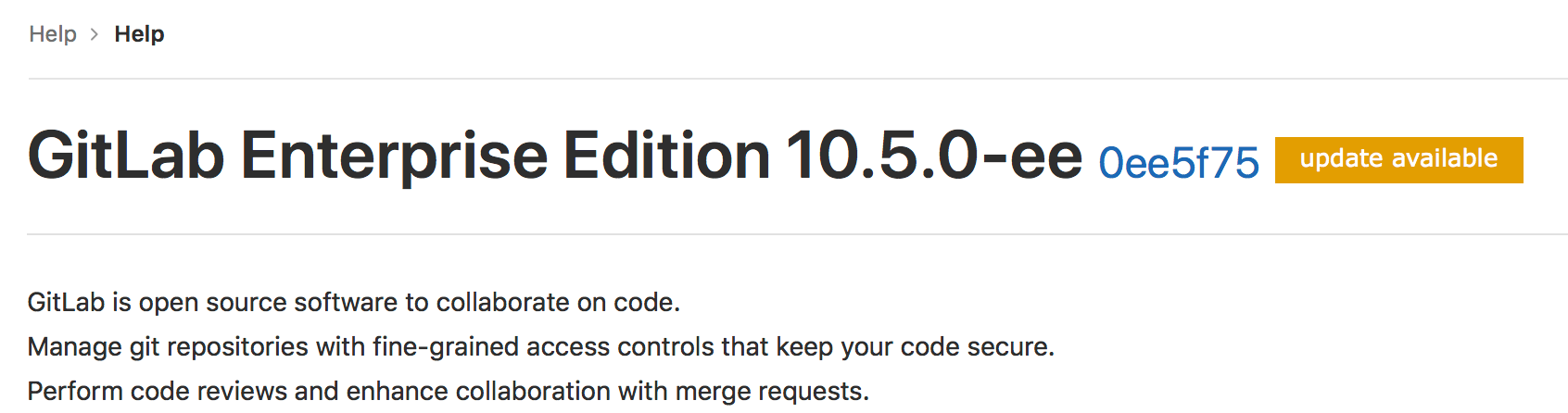
 도움말
도움말